Как перевести тему или плагин WordPress (самый простой метод)
Опубликовано: 2023-08-02Ищете способы перевести свою тему и плагины WordPress?
Перевод контента ваших тем и плагинов — отличный способ привлечь больше посетителей, повысить лояльность клиентов и повысить коэффициент конверсии.
Перевод может показаться сложной задачей, особенно если у вас нет предварительного опыта. Но не о чем беспокоиться, если у вас есть подходящий инструмент, который поможет вам.
В этой статье мы покажем вам, как перевести вашу тему и плагины с помощью самого удобного плагина перевода WordPress — TranslatePress.
TranslatePress — это мощный плагин для перевода, благодаря которому перевод вашего веб-сайта станет проще простого.
Прежде чем мы изложим точные шаги, которые необходимо предпринять для использования TranslatePress, давайте посмотрим, как темы и плагины готовятся к переводу, а также что делать, если это не так.
Вот так!
Готовы ли ваша тема и плагины к переводу?
В WordPress фраза «готова к переводу» подразумевает, что тема или плагин спроектированы и разработаны таким образом, чтобы пользователям было легко переводить их контент на разные языки.
Это не означает, что тема или плагин способны переводить себя. Это скорее похоже на то, что тема или плагин поддерживают переводы , а разработчики или участники могут предоставить для них переводы. Он не сможет переводить сам себя, поэтому вам все равно понадобится сторонний инструмент (например, многоязычный плагин WordPress) для полного перевода темы или плагина на разные языки.
Чтобы тема или плагин были готовы к переводу, должно быть установлено следующее:
- Функция локализации Gettext, добавленная в код темы или плагина;
- POT-файл, добавленный в папку темы или плагина.
Не знаете, о чем мы говорим? Давайте углубимся в функцию локализации gettext и POT-файл, чтобы попытаться понять, как они готовят перевод темы или плагина.
Что такое функция локализации Gettext
Скажем так, разработчики добавляют что-то, называемое функцией локализации gettext. в код своей темы или плагина, чтобы подготовить перевод инструмента.
Например, ваша текущая тема может иметь текстовую строку «Читать дальше», отображаемую на страницах архива вашего веб-сайта WordPress.
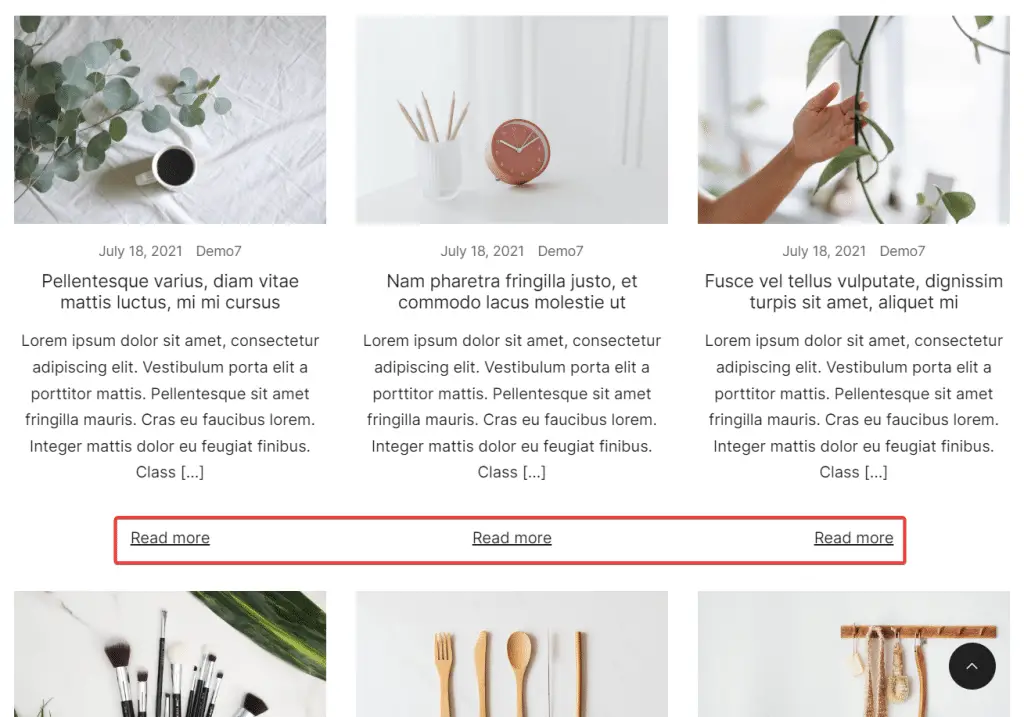
Это строка, которая поставляется с темой, в отличие от содержимого сообщения в блоге, созданного пользователем.
Если вы зайдете на серверную часть своего веб-сайта и проверите код своей темы, текстовая строка будет выглядеть следующим образом:
<p>Read more</p>
Или вот так:
<p><?php _e( 'Read more' ); ?></p>
Первая текстовая строка представляет собой обычный фрагмент кода. Последний обернут функцией локализации gettext.
Первый фрагмент сообщает WordPress отображать текст как есть; это означает, что текст будет отображаться как «Читать дальше», даже если вы изменили язык сайта по умолчанию на шведский.
Последний фрагмент кода помогает WordPress идентифицировать «Читать дальше» как текст на английском языке и сообщает CMS изменить текстовую строку на ее эквивалент на шведском языке, когда язык сайта переключается на шведский. Это если в теме доступен шведский PO-файл. Но мы скоро к этому доберемся.
Поэтому для тем и плагинов важно, чтобы их текстовые строки были обернуты в gettext, чтобы темы и плагины были готовы к переводу.
Что такое POT-файл
POT-файл находится внутри папки темы или плагина и содержит текстовые строки по умолчанию (например, «Читать далее», «Следующая страница», «Добавить», «Удалить» и т. д.) на языке темы или плагина по умолчанию (например, английском).
Используя этот файл, разработчики и участники могут идентифицировать строки по умолчанию, исходящие из темы или плагина, и предоставлять для них переводы. Они полагаются на файл POT, чтобы иметь возможность переводить и создавать необходимые языковые файлы, называемые PO или MO.
Файл POT по сути является шаблоном для будущих переводов.
Что такое файлы PO и MO
Файлы PO содержат как исходные текстовые строки из файлов POT, так и соответствующие переведенные версии для определенного языка. Другими словами, они заполняют шаблон переводами.
Файлы MO содержат тот же контент, что и файлы PO, но в машиночитаемом (WordPress) формате. Этот файл используется WordPress для отображения переведенного контента пользователям на передней части веб-сайта.
Теперь вы, вероятно, понимаете важность функции локализации gettext и POT-файла в теме или плагине WordPress.
Но что, если ваша тема или плагин не поддерживает переводы? Что делать, если они не готовы к переводу?
Что делать, если ваша тема или плагины не готовы к переводу?
К счастью, плагин TranslatePress может переводить как готовые к переводу, так и не готовые к переводу темы и плагины.
Плагин предлагает два типа методов перевода: автоматический и ручной перевод.
Автоматический перевод выполняется намного быстрее, но требует большого количества корректуры, тогда как ручной перевод может быть выполнен профессиональным переводчиком с самого начала, но это займет немного больше времени в зависимости от размера сайта.
Мы покажем вам, как все работает в следующем разделе.
Как перевести тему и плагин WordPress
Как упоминалось ранее, мы собираемся использовать плагин TranslatePress, чтобы продемонстрировать, как переводить тему или плагин WordPress.
Вот что необходимо сделать:
Шаг 1. Установите и активируйте плагин TranslatePress.
TranslatePress — один из лучших плагинов для перевода. Благодаря удобному интерфейсу и интуитивно понятным функциям TranslatePress упрощает процесс перевода тем и плагинов.
Плагин не только позволяет автоматически переводить контент, но также предоставляет возможность перевода вручную из внешнего интерфейса с помощью предварительного просмотра веб-сайта в реальном времени.
Одной из выдающихся особенностей TranslatePress является возможность переводить все типы контента: от текстовых строк до изображений и даже динамически отображаемых элементов.
TranslatePress имеет бесплатную и премиум-версию. Бесплатная версия предлагает все функции, необходимые для перевода тем и плагинов WordPress на еще один язык. Но если вам нужно больше языков или дополнительные функции, вы можете получить премиум-версию TranslatePress.
Для этого урока мы будем использовать бесплатную версию. Итак, чтобы установить плагин на свой сайт, скачайте бесплатный плагин TranslatePress из репозитория WordPress.
Откройте панель управления WordPress, перейдите в «Плагины» > «Добавить новый» и напишите « TranslatePress » в строке поиска. Когда плагин появится на экране, последовательно нажмите кнопки «Установить сейчас» и «Активировать» .
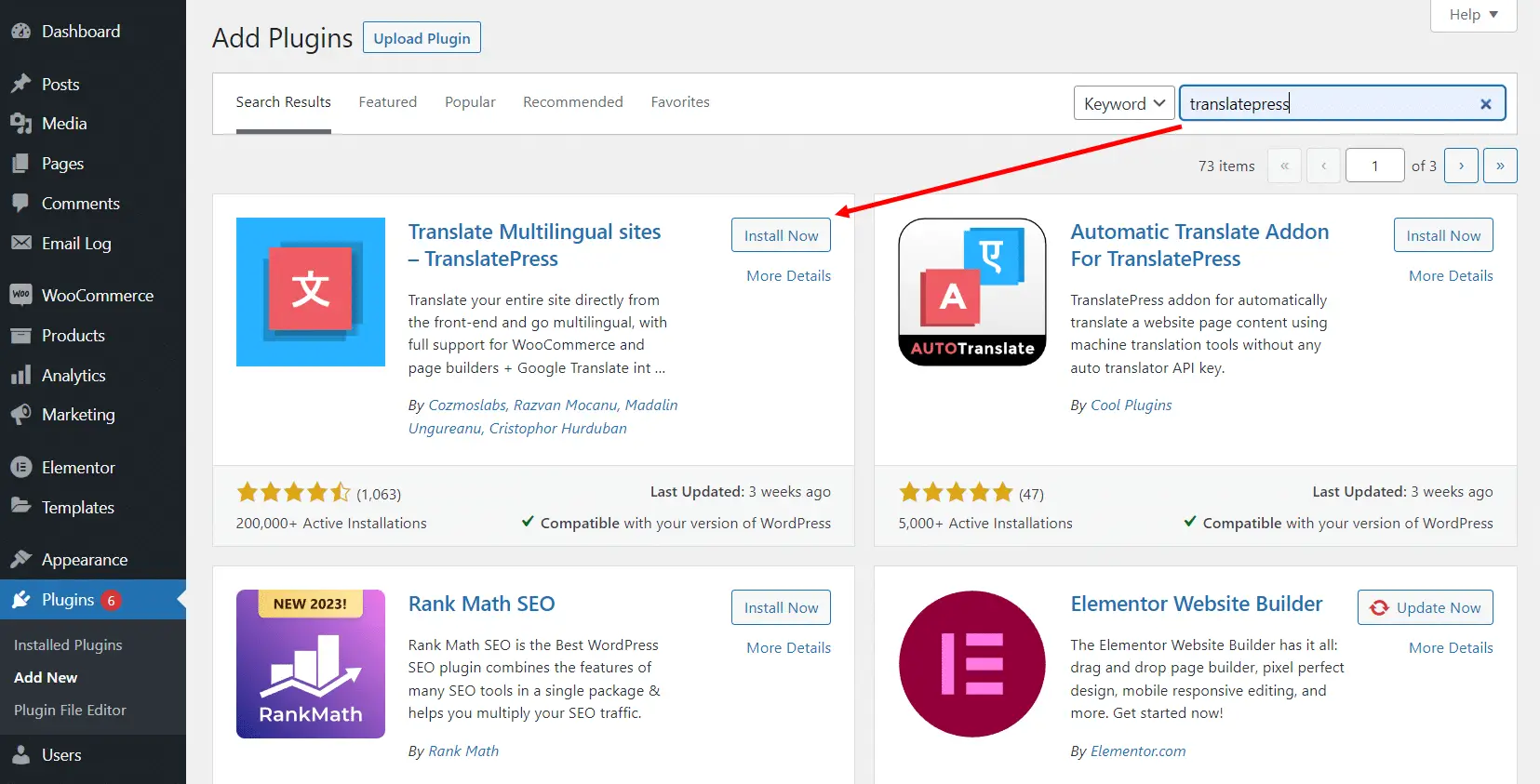
Шаг 2. Выберите второй язык
После активации плагина перейдите в «Настройки » > «TranslatePress» > «Основные» > «Все языки» .
В разделе «Все языки» есть раскрывающееся меню. В этом меню выберите язык, на который вы хотите перевести свою тему и плагины, и нажмите кнопку «Добавить» .
Прокрутите страницу вниз до конца и нажмите кнопку «Сохранить изменения» , чтобы сохранить настройки.
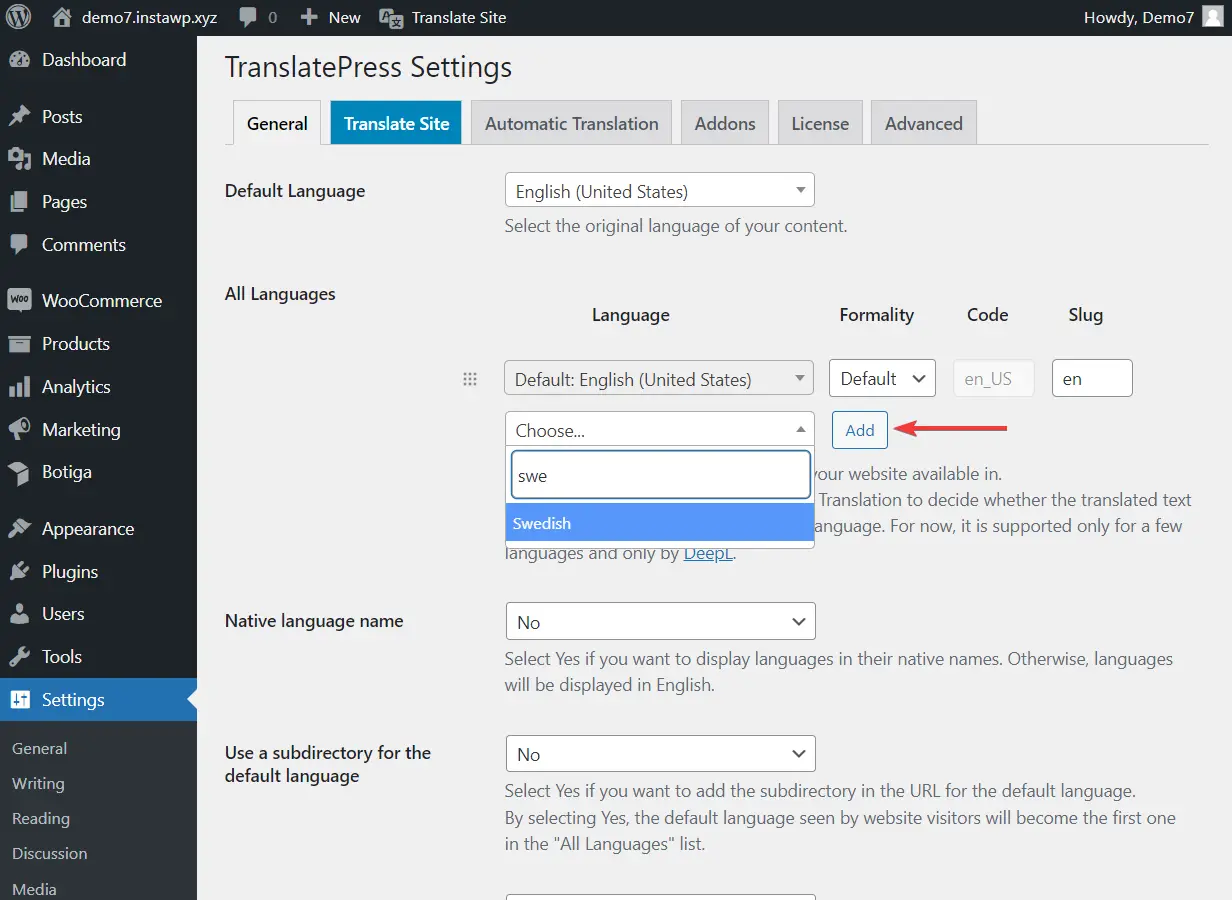
Бесплатный плагин TranslatePress позволяет добавить на ваш сайт еще один второй язык. Чтобы иметь возможность добавлять больше языков перевода, вам понадобится премиум-плагин.

ПРИМЕЧАНИЕ. Если вы не можете найти нужный язык, вы всегда можете добавить собственный язык, выбрав «Настройки » > «TranslatePress» > «Дополнительно» > «Пользовательский язык» . Заполните информацию о своем языке и нажмите кнопку «Сохранить изменения» .
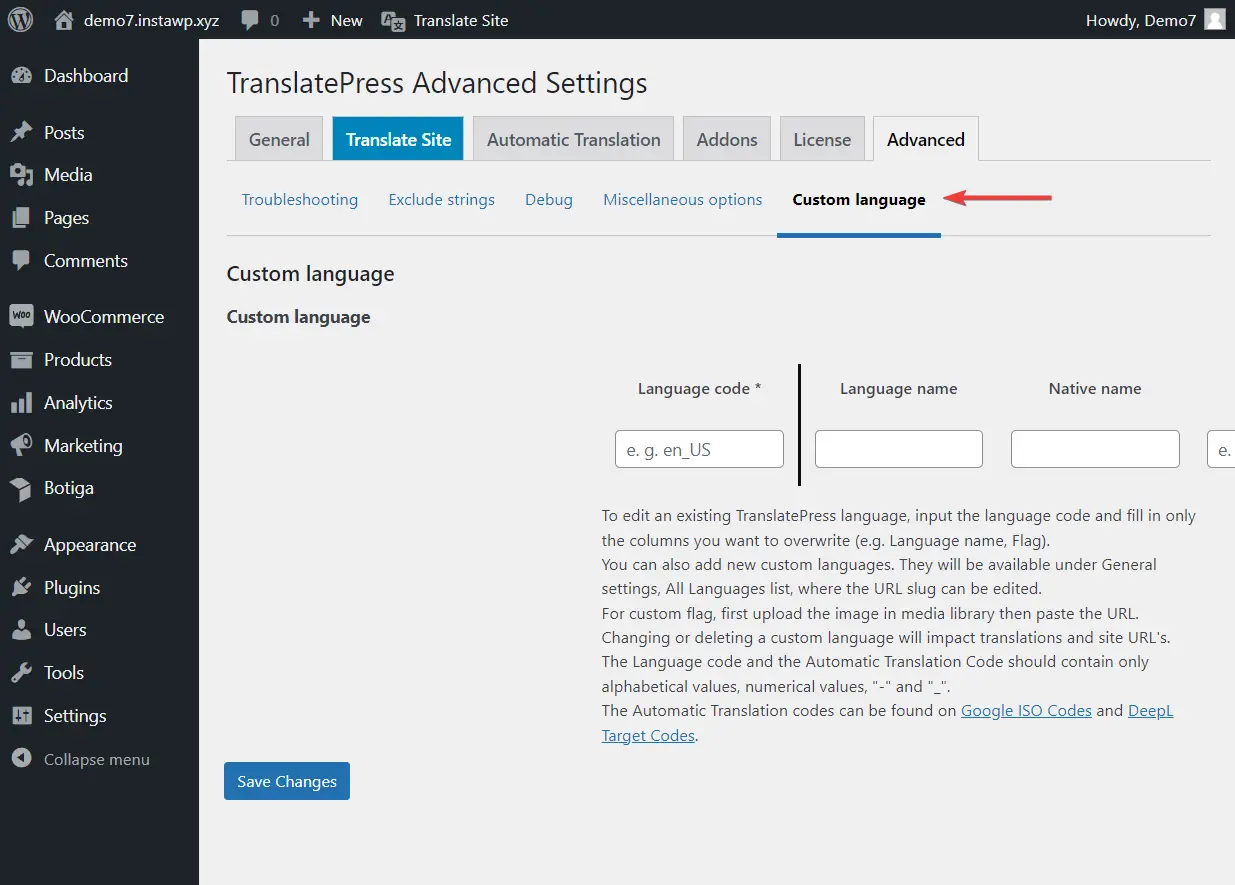
Теперь, если ваша тема или плагины уже переведены на выбранный вами язык (то есть у них уже есть файлы PO и MO для этого языка), TranslatePress с самого начала получит для вас эти переводы.
Это означает, что текст по умолчанию, такой как кнопки «Читать далее» или «Добавить в корзину», содержимое страницы 404, ссылки «Следующее сообщение» и «Предыдущее сообщение», будут переведены с самого начала.
А как насчет остального контента, контента, который вы вводите на свой сайт? Или даже темы и плагины, которые не готовы к переводу?
Что ж, именно этим мы и займемся в следующих разделах статьи.
Шаг 3. Внедрите автоматический или ручной перевод
Ранее мы упоминали, что TranslatePress предлагает как автоматический, так и ручной перевод. Вы можете использовать их по отдельности или даже вместе.
Автоматические переводы выполняются с помощью API-интерфейсов Google Translate или DeepL, а переводы вручную могут выполняться вами или профессиональным переводчиком с использованием визуального редактора перевода. Но мы вернемся к этому через минуту.
Стоит отметить, что метод ручного перевода также можно реализовать, если вы хотите исправить неточные автоматические переводы.
я. Автоматический перевод темы и плагинов WordPress
Прежде чем мы углубимся в этот метод, обратите внимание, что после включения этой функции автоматический перевод будет реализован на всем вашем веб-сайте.
Если вы не хотите автоматизировать перевод ВСЕГО веб-сайта, лучше выполнить перевод вручную, о чем мы поговорим в следующем разделе.
Чтобы включить автоматический перевод TranslatePress, выберите «Настройки» > «TranslatePress» > «Автоматический перевод ». В раскрывающемся меню рядом с параметром «Включить автоматический перевод» выберите «Да» .
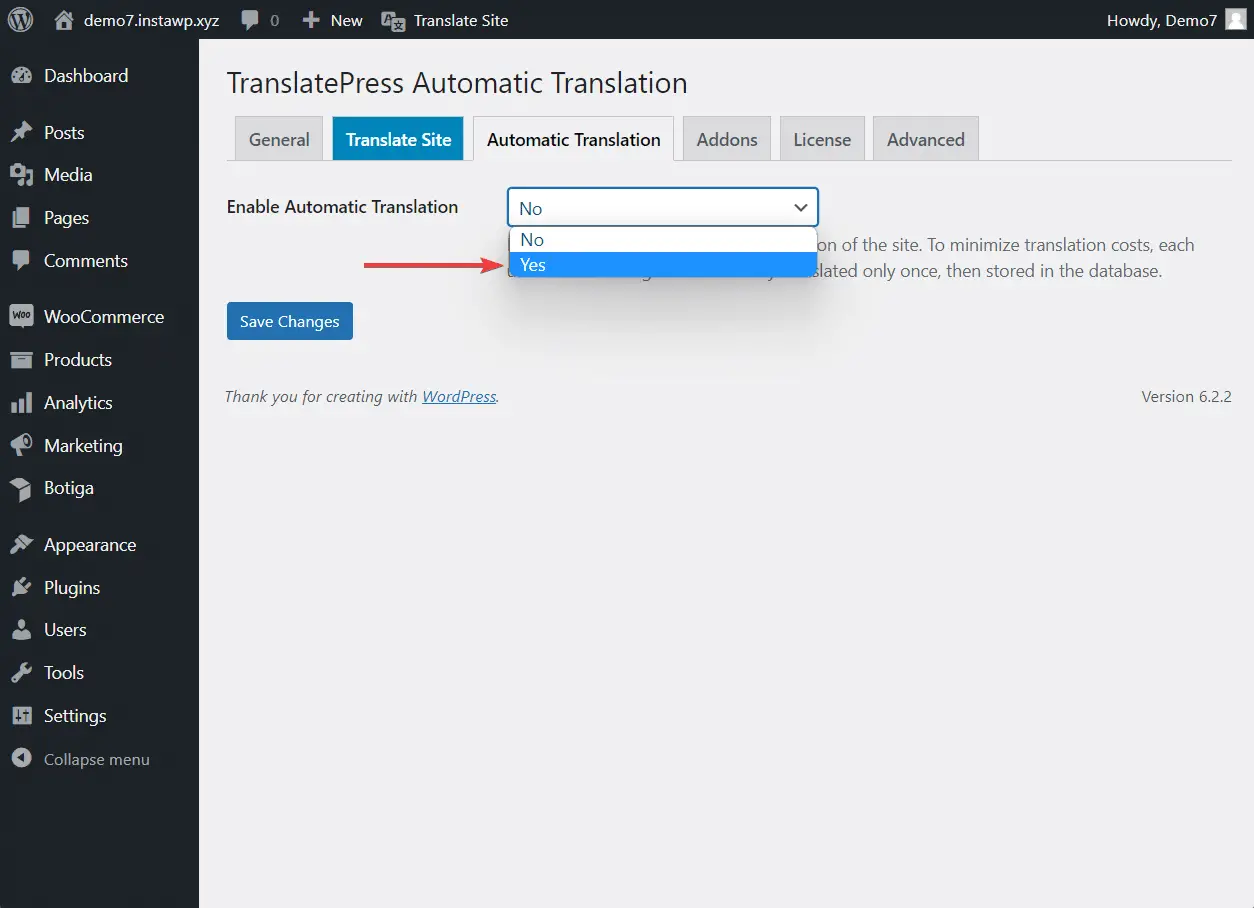
Далее выберите систему перевода: Google Translate или DeepL .
Системы перевода — это системы машинного перевода, которые используют искусственный интеллект для автоматического перевода текста с одного языка на другой.
И Google Translate, и DeepL являются мощными системами перевода. Google Translation доступен бесплатно (для перевода до 500 000 символов в месяц), а DeepL требует премиум-версии плагина.
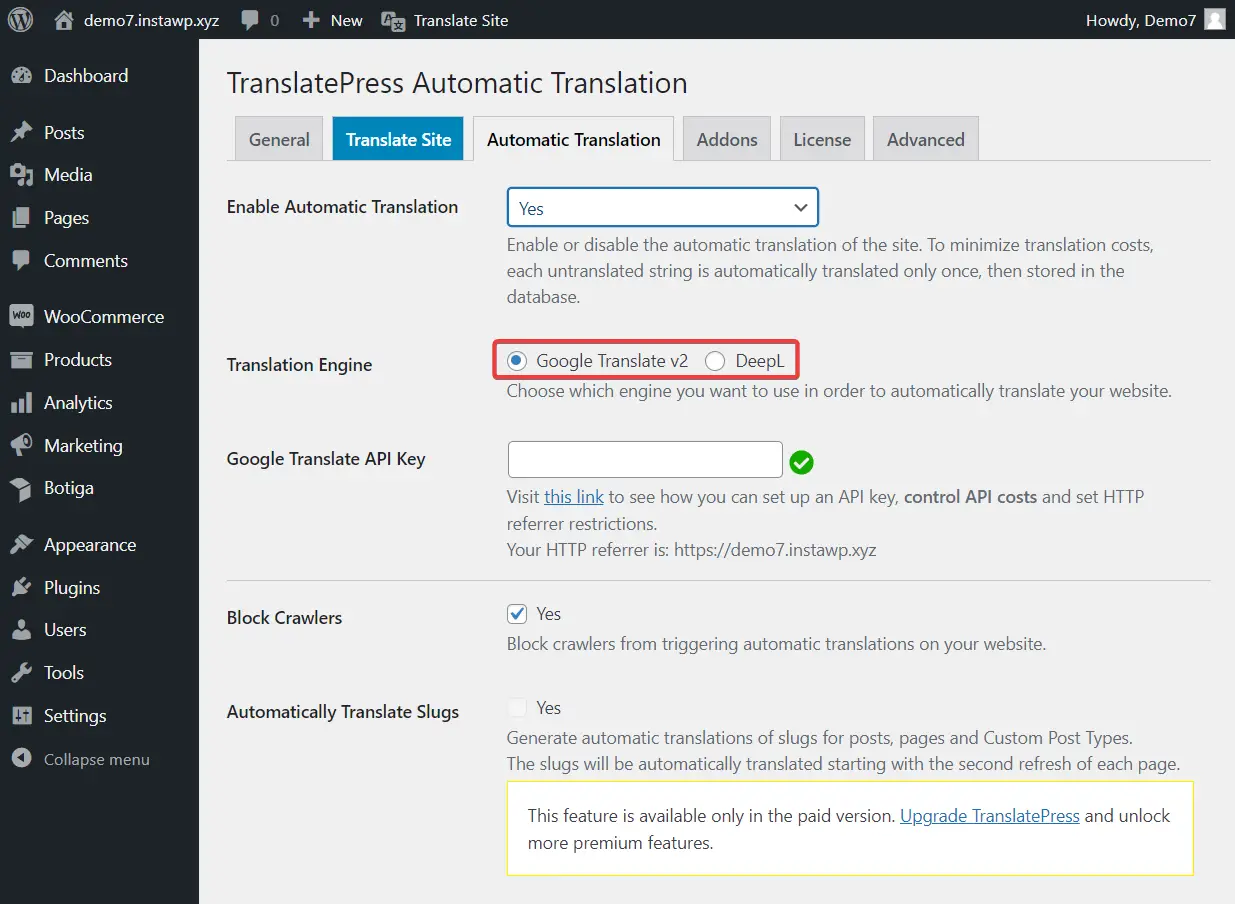
Какую бы систему перевода вы ни выбрали, вам необходимо получить API для подключения ее к вашему веб-сайту. Эти справочные документы помогут вам создать API Google Translate и API DeepL.
Как только вы добавите API и сохраните изменения, на вашем сайте будет включен автоматический перевод.
Как упоминалось ранее, автоматические переводы переводят все на вашем веб-сайте, включая содержимое темы и плагинов. Переводы запускаются только тогда, когда кто-то впервые посещает ваш сайт на вашем втором языке. Затем переводы сохраняются в вашей собственной базе данных, поэтому вы никогда не потеряете к ним доступ, даже если в какой-то момент вы решите отключить автоматический перевод.
ПРИМЕЧАНИЕ. TranslatePress добавляет переключатель языка. на сайт, чтобы ваши посетители могли легко переключаться между языками, доступными на вашем веб-сайте, и просматривать его на том, который они предпочитают.
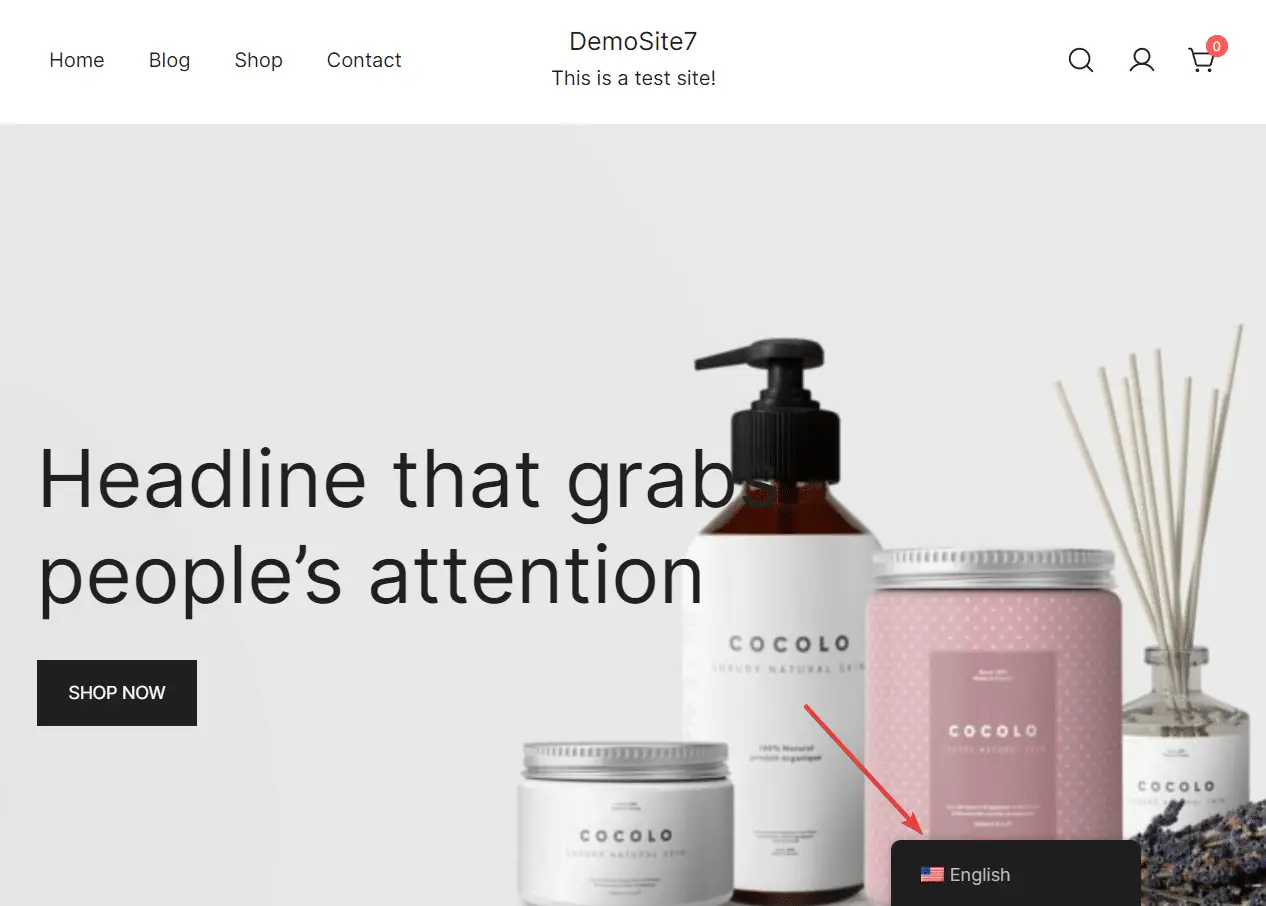
ii. Перевести тему и плагины WordPress вручную
Чтобы вручную перевести содержимое темы и плагинов, откройте сообщение или страницу и выберите параметр «Перевести страницу» на панели администратора.
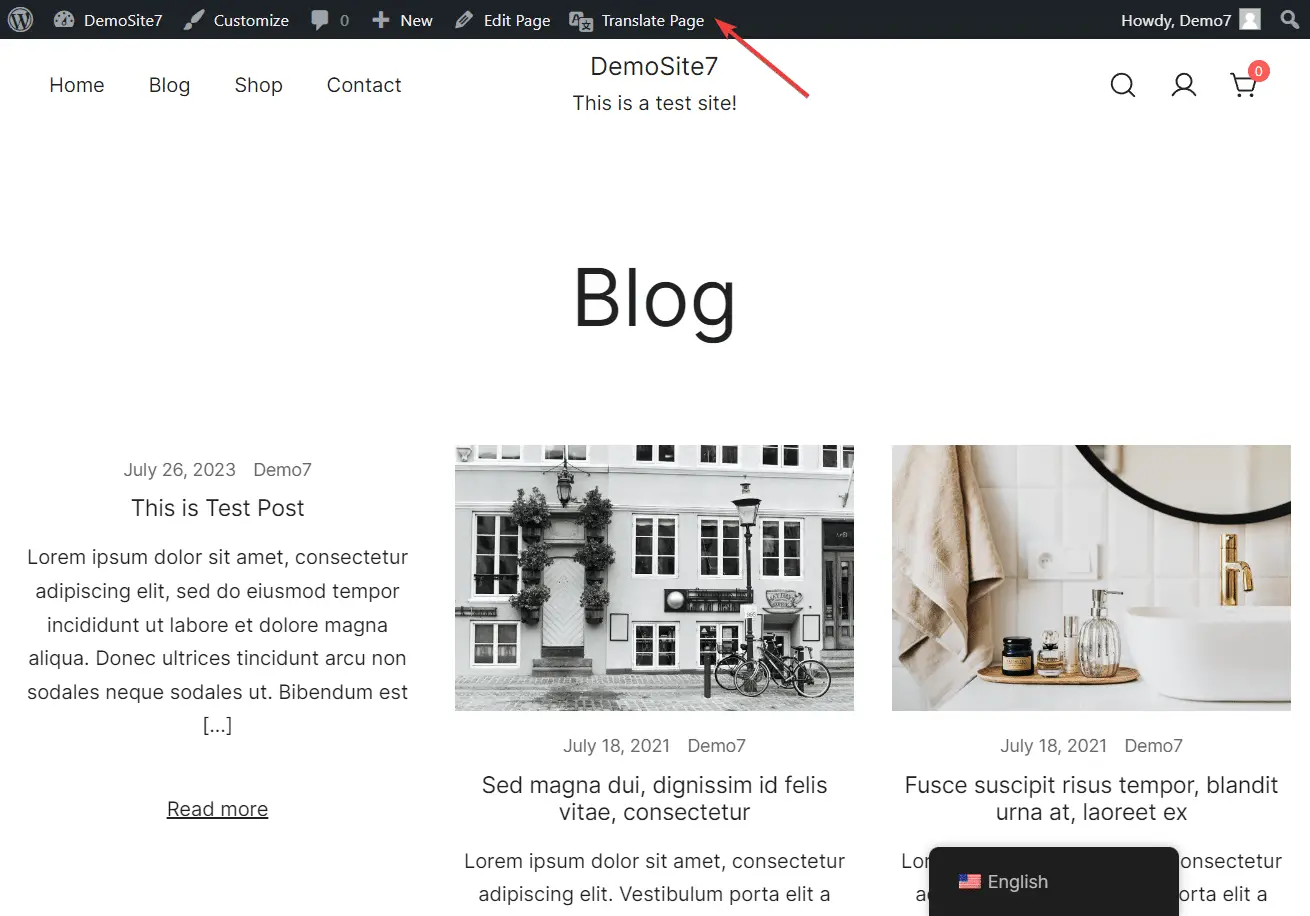
В левой части экрана вы увидите визуальный редактор перевода , а в правой — предварительный просмотр вашего сайта. Вы будете использовать этот редактор для ручного перевода контента на вашем веб-сайте WordPress.
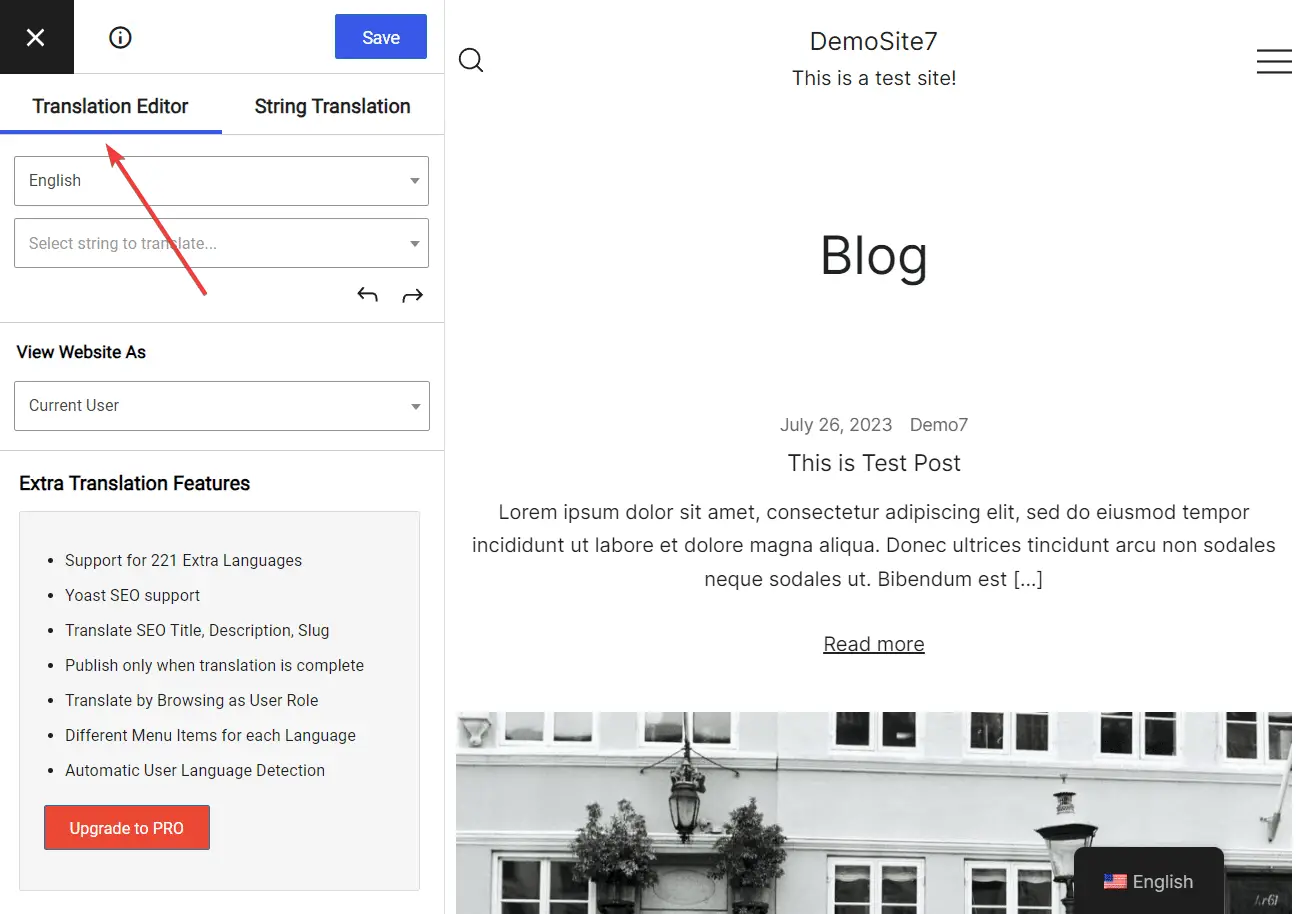
Наведите курсор на фрагмент контента, который вы хотите перевести, и выберите значок пера , отображаемый рядом с текстом. Текст появится в редакторе перевода вместе с пустым полем под ним, куда вы можете добавить соответствующий переведенный текст .
Не забудьте нажать кнопку «Сохранить» , чтобы сохранить перевод.
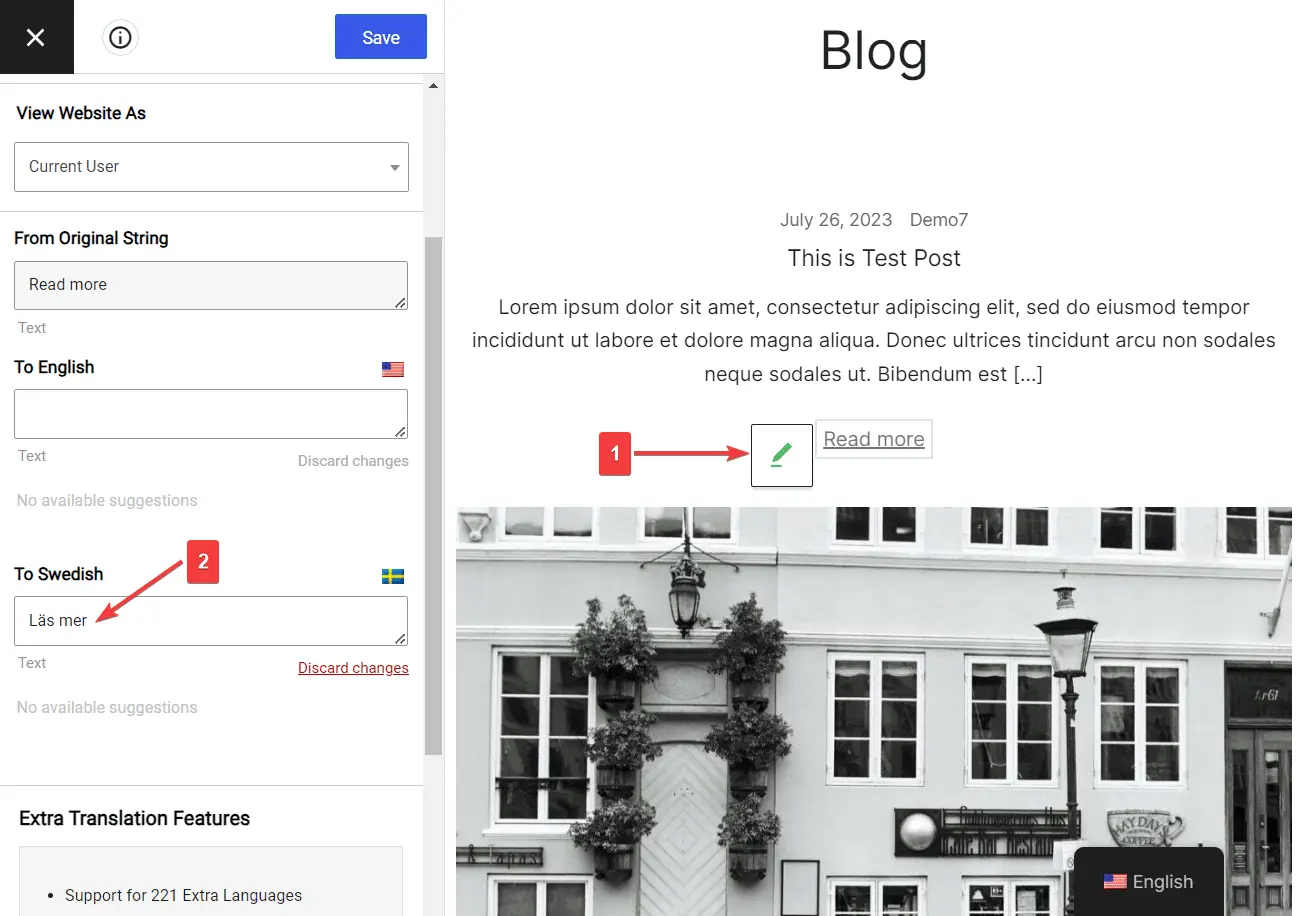
Вы можете сделать то же самое для всего содержимого вашего сайта, включая изображения, формы, кнопки и практически все, что ваша тема или плагины отображают на сайте.
Вот и все. Вот как вы можете перевести тему или плагин WordPress.
Вот как вы переводите свои темы и плагины WordPress
Перевод темы или плагина WordPress — отличный способ привлечь больше посетителей и повысить уровень разговоров. Обычно вам нужно, чтобы ваша тема и плагин были готовы к переводу, но мощный инструмент, такой как TranslatePress, может переводить даже плагины и темы, которые этого не делают.
Помимо перевода тем и плагинов, вы можете использовать TranslatePress для перевода остального содержимого вашего сайта. Вы можете перевести весь свой веб-сайт и даже свой магазин WooCommerce.
Сначала вы можете попробовать его, используя бесплатную версию плагина. Затем, когда вы будете готовы вывести свой многоязычный сайт на новый уровень, вы сможете выбрать премиум-план и продолжить перевод. Вы сможете работать с элементами SEO, URL-адресами, использовать мощные надстройки и добавлять неограниченное количество языков. Все для расширения охвата вашего сайта и увеличения его международного трафика.
Была ли эта статья полезна?
Да Нет
